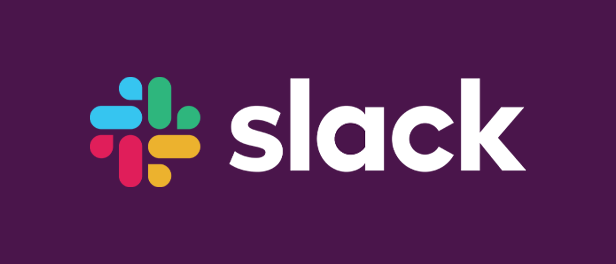Es gibt viele Tools, die wichtig sind für unsere tägliche Arbeit. Sei es PhpStorm für unsere Entwicklerinnen und Entwickler, Jira für das Verwalten der Tickets oder G-Suite Drive zum Speichern von Dateien. Doch es gibt ein Tool, auf das wir alle nicht verzichten können: Slack.
Gerade in der Tech- und Design-Community erfreut sich der Instant-Messaging-Dienst aus San Francisco großer Beliebtheit. Und der Erfolg begrenzt sich nicht nur aufs Silicon Valley, wo Hypes zum täglichen Leben gehören. Inzwischen erobert Slack mehr als 85.000 Unternehmen rund um den Globus.
Wir lieben Slack gleich aus zwei Gründen: Zum einen erleichtert es die Kommunikation im Unternehmen natürlich ungemein. In sekundenschnelle können Nachrichten geschrieben, Informationen und Dateien ausgetauscht werden. Und auch in der Zusammenarbeit mit Kunden vereint Slack einige Funktionen, für die wir ansonsten mehrere Tools benötigen und unsere Wege unnötig länger machen würden.
Warum wir Slack lieben
Der größte Vorteil, den Slack uns wohl bietet, sind die Threads. Im Ernst, ohne die Threads würde bei uns in den Channels das reinste Chaos herrschen. Wir wären nur noch damit beschäftigt, nach bestimmten Nachrichten zu suchen, die in der Masse der Nachrichten untergegangen sind. Doch zum Glück hat Slack ja die Funktion der Threads. So können wir uns zu einem Thema austauschen, ohne dass der Channel zu unübersichtlich wird, weil alle Antworten unter der ursprünglichen Nachricht gruppiert werden.
Auch das Taggen von einzelnen Teammitgliedern, Teams (Gruppen) oder gleich vom ganzen Channel ist eine Funktion, die wir gern und viel nutzen. Durchaus nützlich, wenn man die Aufmerksamkeit einzelner Personen oder des ganzen Teams haben möchte.
Mindestens genauso sehr wie die Threads lieben wir Reactions. Die sind ein echtes Zeitersparnis. So können wir nur mit einem Emoji auf eine Nachricht reagieren und dadurch Zustimmung, Ablehnung oder große Freude zeigen. Und da sieht dann eine Nachricht auch schnell mal so aus, besonders wenn es um Kuchen geht.
Doch auch bei Nachrichten, die einfach nur der Information dienen, können wir durch eine Reaction zeigen, dass wir diese Nachricht zur Kenntnis genommen haben. Das macht die Kommunikation für alle einfacher, denn will man wirklich überall immer mit „Okay“ & Co. antworten?
Und dann gibt es ja auch noch kleine Funktionen wie das Bearbeiten von Nachrichten, das Einfügen eines ¯\_(ツ)_/¯ durch /shrug oder die Farbanzeige bei der Eingabe von Hex-Codes, die das Arbeiten mit Slack besser machen.
In der Kommunikation mit Kunden überzeugt Slack in Bezug auf einen Aspekt, der einen Grundpfeiler des agilen Managements darstellt: Transparenz! In der agilen Softwareentwicklung ist es von großer Bedeutung, dass alle Projektbeteiligten und vor allem auch der Kunde jederzeit Einblick hat in den aktuellen Stand des Projekts und getroffene Entscheidungen.
Auch für den Kunden hat die offene Kommunikation einen entscheidenden Vorteil: Ist die Person, mit der der Kunde in der Regel kommuniziert mal krank oder im Urlaub, erreicht die Nachricht dennoch das restliche Team, weil alle Beteiligten im entsprechenden Slack-Channel mitlesen können.
Außerdem ein großer Pluspunkt für Slack: die integrierte Video- und Audio-Call-Funktion. Sowohl für die interne Kommunikation mit Kollegen im Homeoffice, als auch für den Kundenkontakt. Und damit sind wir auch bei unserer Liste mit neun Funktionen von Slack, die du vielleicht noch nicht kanntest:
1. Audio und Video-Calls
Hin und wieder tauchen Ideen auf oder es kommt zu Problemen, die sich im Chat nicht vernünftig lösen lassen. Da ist es dann praktisch, dass die Telefonie-Funktion in Slack direkt integriert ist. Und auch Team-Calls sind möglich.
Und wenn man seinen Gegenüber auch noch sehen möchte, kann man noch die Videofunktion hinzuschalten. Das ermöglicht aber nicht nur, dass ich meinem Gesprächspartner in die Augen schauen kann. Ich kann außerdem noch meinen Bildschirm freigeben und sogar erlauben, dass andere mit meinem Bildschirm interagieren und virtuell etwas zeichnen. So kann Till in Köln beispielsweise einen bestimmten Abschnitt im Code hervorheben, über den er gerade spricht. Man braucht also nicht mehr einzelne Tools wie Google Meet und Teamviewer dafür, sondern hat alle in einem Programm kombiniert. Das spart Zeit und verbessert die Effizienz.
2. Keyboard Shortcuts
Slack bietet eine ganze Menge Tastenkombinationen, die dir helfen sollen, mit wenig Aufwand durch das Programm zu navigieren. Die ganze Liste findest du hier. Besonders nützlich ist dabei auf jeden Fall der Pfeil nach oben, der uns die letzte Nachricht bearbeiten lässt. Aber auch das Hochladen von Dateien via ⌘+U bzw. Strg+U ist ein nützlicher Shortcut, der Zeit sparen kann.
Neben den Shortcuts gibt es auch noch eine Reihe von Befehlen, die immer mit einem /befehl aufgerufen werden. So kannst du zum Beispiel mit /kürzel die Liste der Shortcuts direkt in Slack aufrufen. Auch hilfreich an dieser Stelle: mit /ausblenden werden alle Bilder, Gifs und Dateianhänge im ausgewählten Channel oder Chat ausgeblendet. Keine Sorge, die Dateien verschwinden nicht, aber so verschaffst du dir ein bisschen mehr Überblick. Für mehr Befehle tippe einfach ein / in das leere Nachrichtenfeld und dir wird die ganze Liste an möglichen Befehlen angezeigt.
3. Text formatieren
Den Text deiner Nachrichten kannst du auf zwei Arten formatieren. Zum einen geht das über Tastenkombinationen, die du auch in der Liste der Shortcuts findest und die du vermutlich auch schon aus anderen Text-Programmen wie Microsoft Word oder Google Docs kennst. Du kannst aber aber auch schon beim Eintippen der Nachricht die entsprechenden Formatierungsbefehle setzen. Wir haben dir hier mal eine entsprechende Tabelle erstellt:
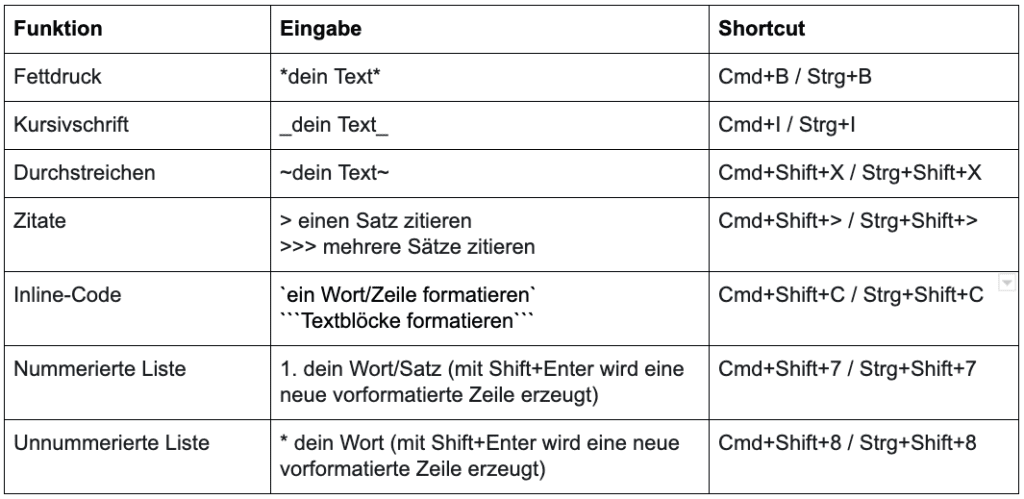
4. Erinnerungen
Zum einen kann Slack dich zu einem gewünschten Zeitpunkt an ausgewählte Nachrichten erinnern. Das kannst du über die drei Punkte an einer Nachricht auswählen. Zum anderen kannst du Slack aber auch für allgemeine Erinnerungen nutzen.
Zum Beispiel kann Slack dich daran erinnern, täglich die Blumen zu gießen. Diese Erinnerungen kannst du über den Befehl /erinnere einstellen. Du kannst auch Erinnerungen einstellen, die ein Teammitglied oder einen ganzen Channel an etwas erinnern sollen.
5. Umfragen //Plug-Ins
Umfragen kommen bei uns in erster Linie dann zum Einsatz, wenn es um das nächste BBQ, Team-Entscheidungen oder die nächste Retrospektive geht. Wer wird teilnehmen können, wer ist verhindert? Und vor allem: Was soll es zu essen geben? Umfragen ermöglichen es uns, direkt im Channel ein Stimmungsbild zu einem bestimmten Thema zu bekommen. Um eine Umfrage zu starten, tippst du einfach /poll in das leere Nachrichtenfeld und getrennt mit einem Leerzeichen deine Frage. Nach dem Absenden öffnet sich ein Dialogfenster, dass nur du sehen kannst, in dem du alle weiteren Einstellungen zu deiner Umfrage vornehmen kannst.
Ach ja, Polly ist unser Umfrage-Tool. Vielleicht hätte der fünfte Punkt hier auch Plug-In-System heißen können. Doch man muss sie schließlich nicht nutzen. Wenn man jedoch noch andere Tools verwendet, welche Plug-Ins für Slack bereitstellen, so kann man die Tools noch ein bisschen näher zusammenbringen und den Workflow deutlich verbessern. So verwenden wir zum Beispiel das Plug-In von Jira in unseren Projekt-Channels. Man gibt eine Ticketnummer ein, es wird automatisch eine einstellbare Preview zum Ticket angezeigt und verlinkt. Oder auch andersrum, wenn Tickets mit bestimmten Bedingungen neu angelegt werden, wird automatisch auch der hinterlegte Channel in Slack benachrichtigt.
6. Keyword-Benachrichtigungen
Slack bietet ja allerhand Benachrichtigungseinstellungen, aber wusstest du auch, dass du benachrichtigen lassen kannst, wenn ein bestimmtes Keyword in einem Channel verwendet wird? Das machst du ganz einfach über die Persönlichen Einstellungen. Im Bereich Meine Keywords kannst du Wörter und auch ganze Phrasen eintragen, über die du benachrichtigt werden möchtest. Im Channel wird dann das entsprechende Wort gelb hervorgehoben und du erhältst natürlich eine Benachrichtigung – je nach Benachrichtigungseinstellungen.
7. Eigene Emojis
Emojis sind ein wichtiger Bestandteil der heutigen Kommunikation. Nicht nur in Slack. Doch hier kannst du sogar eigene Emojis hinzufügen. Das können dann sogar kleine Gifs sein. Um benutzerdefinierte Emojis hinzuzufügen, musst du im Workspace-Menü den Punkt „Slack individuell anpassen“ auswählen. Dort kannst du dann Emojis deiner Wahl hinzufügen.
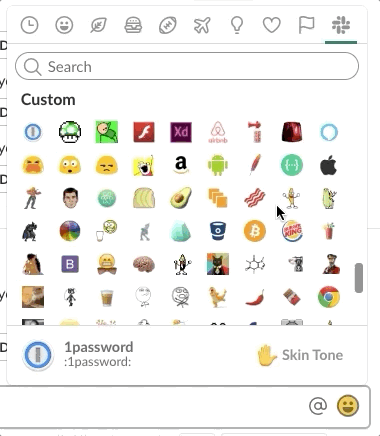
8. Gifs
Was wäre das Internet nur ohne unsere geliebten beweglichen Bilder. Kein soziales Netzwerk, dass sie nicht durchfluten. Keine Frage, dass Gifs auch bei Slack nicht fehlen dürfen. Mein Favorit bisher ist ja dieses hier ?
Auf gar keinen Fall das Giphy-Plug-In vergessen!
9. Nachrichten an sich selbst
Und um all die Funktionen, die wir dir hier vorgestellt haben auch auszuprobieren, kannst du einfach eine Nachricht an dich selbst schreiben. Das ist auch immer praktisch, wenn du schnell mal was notieren möchtest.
Du hast es vermutlich gemerkt, wir sind begeistert von Slack. Auch wenn das Tool nicht gerade günstig ist, wollen wir doch nicht darauf verzichten. Dafür erleichtert es den Alltag einfach zu sehr. Sowohl in der internen Kommunikation als auch im Kontakt mit unseren Kunden. Vor allem die Zeitersparnis und die Vereinigung vieler Funktionen in einem Programm sind Punkte, die ganz klar für Slack sprechen. Auch Alternativen haben sich bisher nicht für uns aufgetan. So hatten wir zwischenzeitlich ein kurzes Rendezvous mit Hipchat und anderen Selfhosted-Lösungen, aber das war nicht von Dauer. Letztlich sind wir wieder bei Slack gelandet, dem Tool, das wir kennen und lieben. Und seien wir ehrlich, wir wollen doch gar nicht mehr weg. Und bei dem was es uns an Zeit und Nerven spart, sind die Gebühren dann auch eher irrelevant.
Übrigens verwenden wir Slack tatsächlich zur Kommunikation mit unseren Kunden. Eigene Channels, direkte Kommunikation mit Ansprechpartnern und Entwicklern. Direkter geht’s kaum und sind wir mal ehrlich: Jede E-Mail weniger im Posteingang, ist eine gute E-Mail.